Power Point é um programa simples de usar. Ao dominá-lo, você apresentações cativantes que irá capturar o interesse do seu público; uma das coisas básicas que você deve aprender é como ajustar o tamanho de várias fotos ou imagens no PowerPoint, bem como executar uma apresentação do PowerPoint no modo de apresentação, entre outras coisas.
Hoje vamos explicar algumas coisas para você, para fazer uma boa apresentação com slides de Power Point; um deles está aprendendo programe a duração Destes.
Por que agendar o horário dos slides?
Quando temos uma apresentação para um grande público, é normal ficarmos nervosos; portanto tendo que clique com o mouse enquanto faz sua apresentação pode ser complicado e há mais possibilidades de erro.
Mas se você tiver a reprodução automática de sua apresentação, precisará de menos suporte de terceiros. Isso exigirá uma excelente preparação de sua parte, você precisará experimentar em voz alta apresentação de ter idéias e você tem que predeterminar a duração de cada slide com base nisso.
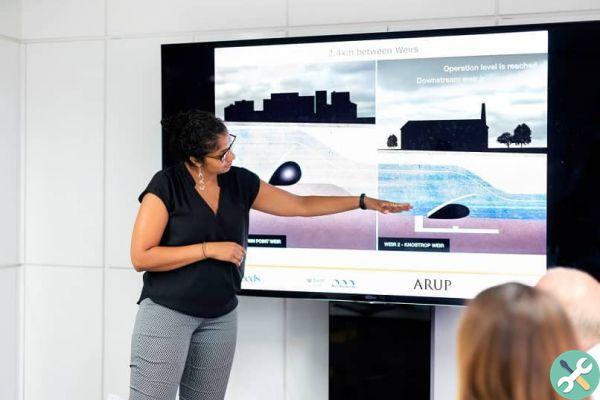
É muito provável que cada slide tem tempos de duração diferentes, você deve ter em mente que o tempo das transições que você escolher entre planilha e planilha será adicionado a isso.
Você verá a duração de Vá para a barra inferior da tela, à sua direita você verá quatro pequenos ícones, ao clicar no segundo, você verá todos os slides em miniatura e abaixo de cada um seu tempo de duração.
Como dica é importante refinar os detalhes finais; por exemplo, alterando a orientação de um slide no PowerPoint, se necessário. Assim poderemos causar uma boa impressão em nossa apresentação em Power Point.
Teste sua apresentação ; Depois de ter tudo planejado mentalmente, selecione palavras e frases simples para suas imagens, observe atentamente a ortografia, de preferência use imagens cheias de originalidade.
Como alterar a duração em um slide do PowerPoint?
No PowerPoint é fácil fazer o design de apresentação, se você primeiro delinear qual será o conteúdo de cada slide e quanto tempo pretende investir na explicação de cada ideia; lembre-se de sincronizar o tempo de sua apresentação com a duração do slide.
Na barra superior você verá o menu com diferentes opções para edição; Para agendar o tempo de seus slides, as seguintes opções serão úteis: Transições e Apresentação. Se você for na guia “Transições”, verá várias opções de transição; você pode brincar com o tempo de cada transição.
No final do mesmo menu, há a função “Avançar para deslizar”, você tem duas opções: “Ao clicar no mouse” ou “Depois”, você pode marcar a caixa que preferir.

A opção “Depois” permite programar o tempo de duração do slide na tela; leve em consideração o tempo pelo qual você estará falando ter uma sincronia impecável ; Você pode expressar a duração do slide em frações de tempo, contando de minutos a microssegundos.
Dentro da aba "Apresentação" você tem opções um pouco mais avançadas; Aparecerá um menu com múltiplas variáveis que lhe permitirá alterar a hora e sincronize-o com o seu discurso ; lá podemos predeterminar as "Configurações de apresentação"
Aparece uma janela na qual você pode decidir o tipo, as opções, os slides a serem exibidos, o tempo de andamento de cada um e quantos monitores serão apresentados.
Sob a mesma configuração de apresentação, você pode ensaiar o ritmo de seus pratos e gravá-lo; você pode gravar os movimentos do ponteiro para corresponder ao seu discurso.
PowerPoint é um programa muito dinâmico. A prática leva à perfeição, com certeza se você trabalhar duro conseguirá fazer sua apresentação como um profissional; Esperamos que as dicas que apresentamos neste artigo sejam úteis para torná-lo um especialista.
Etiquetas Tomada

























